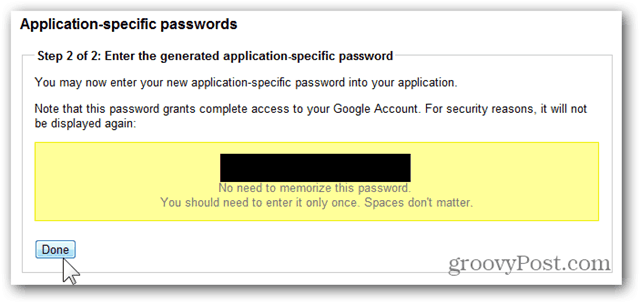Varundage oma andmed Kareni replikaatori abil tasuta
Microsoft Tasuta Tarkvara / / March 19, 2020
Kareni kopeerija on programm, mida olen kasutanud peaaegu 10 aastat. See on stabiilne ja teeb tõhusa töö, kopeerides ainult uusimad failid asukohast sihtkohta. See programm on parim asi, mida oma kriitiliste andmete koopiate hoidmiseks olen leidnud. See töötab rakenduse, mitte teenusena, seega peab arvuti töötamiseks olema sisse lülitatud ja sisse logitud.
Esiteks laadige alla ja installige Kareni kopeerija oma Windowsi süsteemis.
Avage programm. Siin märkate varukoopiaid, mida mul juba käitatakse ja mille nimi on FreeNasBackup.
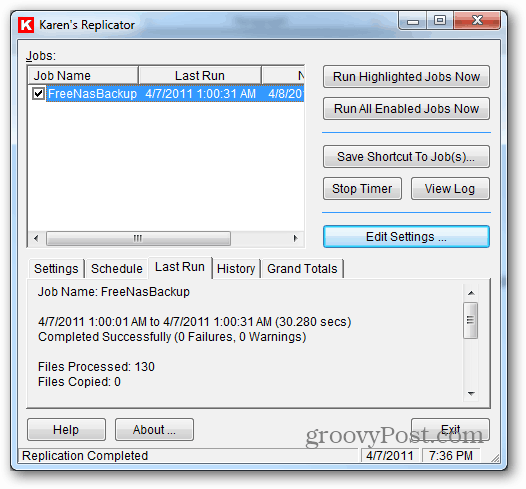
Klõpsake nuppu Redigeeri sätteid.
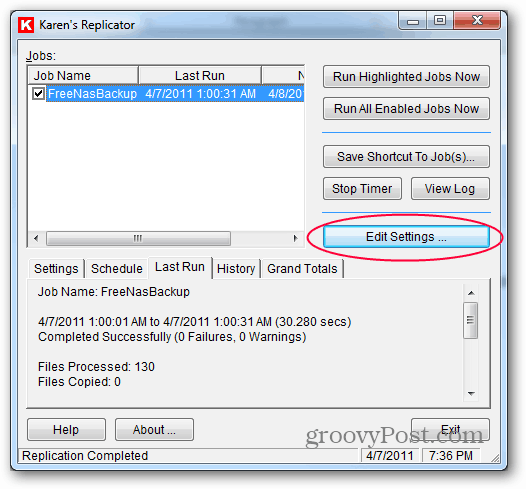
Klõpsake nuppu Uus töö.
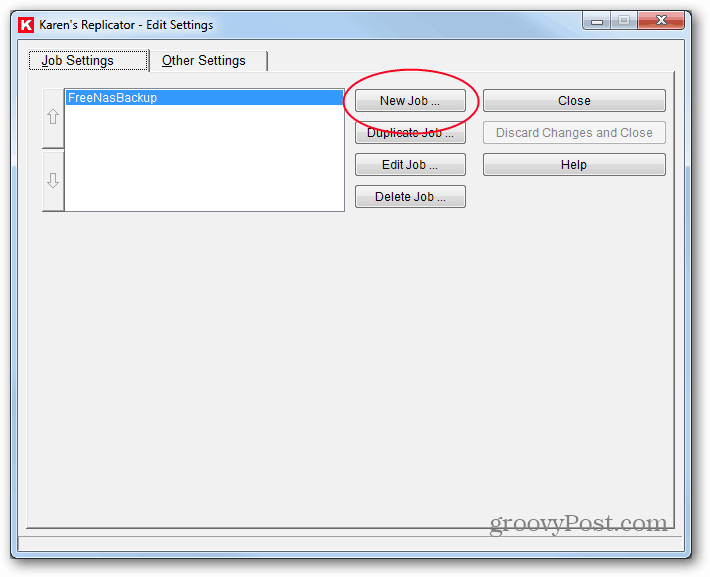
Näete tühja konfiguratsiooniekraani, kus on mõned vaikesätted.
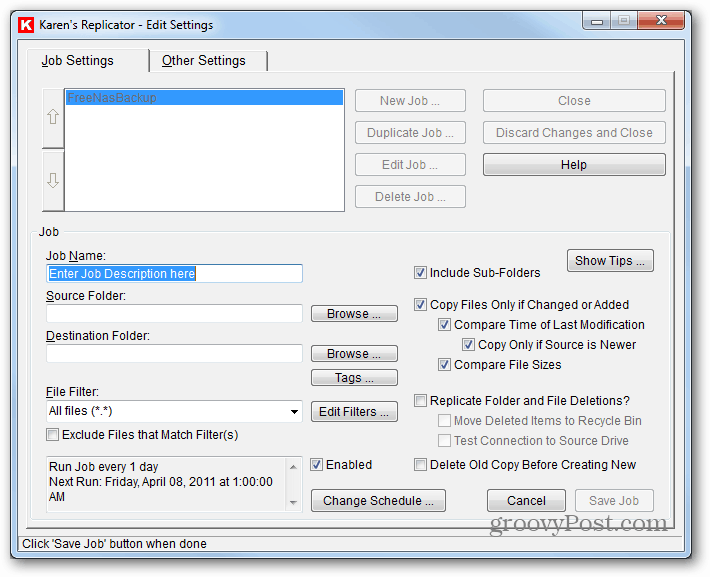
Pange nüüd tööle nimi - kuna teil võib olla mitu tööd, soovitan varukoopiate eristamiseks kasutada kirjeldavat nime.
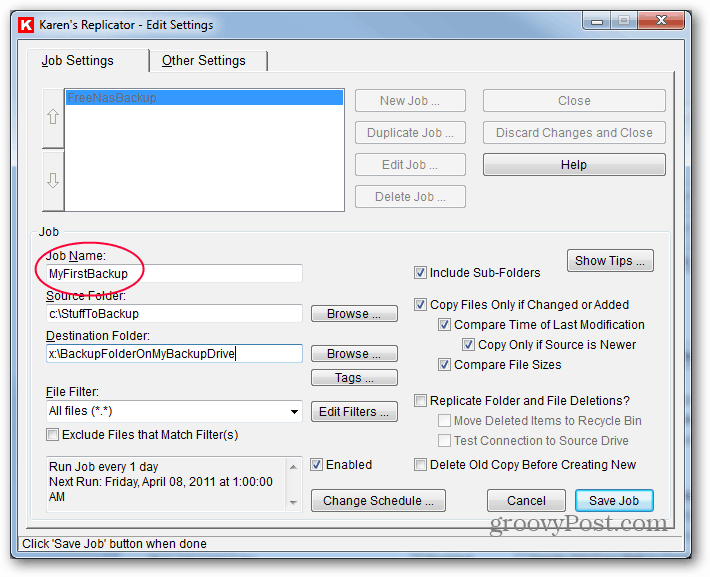
Sisestage lähtekoht. Varundage vabalt üksik kaust või kogu draiv.
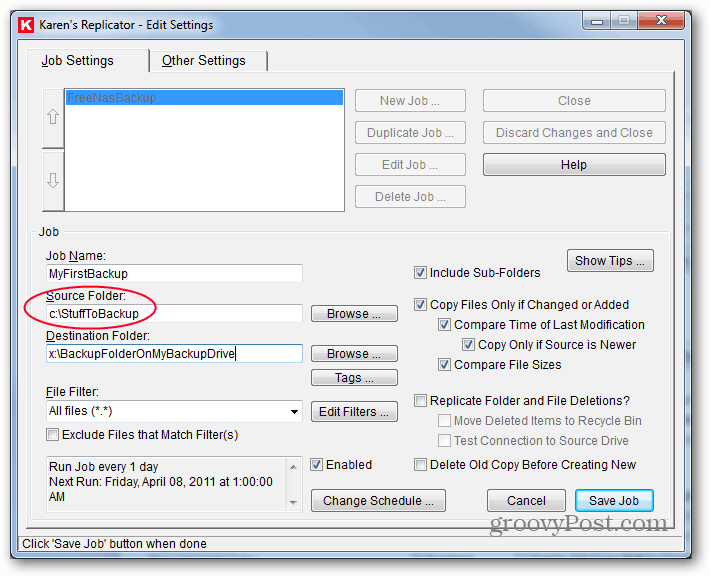
Sisestage sihtkoht. Vihje: saate sisestada kaustu, mida te pole veel loonud, ja need luuakse töö esimesel käivitamisel, eeldusel, et tee on õige ja teil pole õigusi, mis seda takistaksid. Veenduge, et teie allika asukohas oleks piisavalt ruumi failide jaoks, mida kavatsete kopeerida.
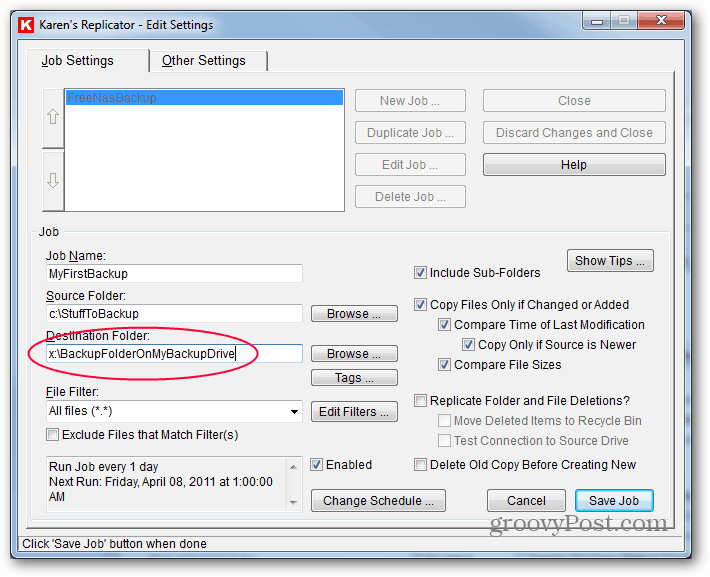
See seade on üks asju, mis muudab Kareni replikaatori nii toredaks. Kui käsk Kopeeri faile ainult siis, kui seda on muudetud või lisatud, kopeerib teine ja tulevane varukoopia ainult neid faile, mis on uued või muudetud, nii et see oleks kiirem.
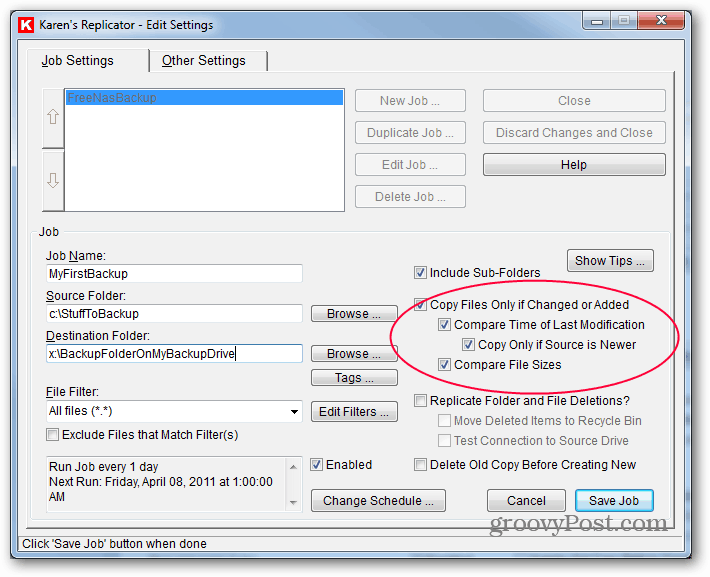
Kaustade ja failide kustutamise kopeerimise võimalus on teie enda otsustada. Kui kontrollite seda, eemaldatakse allikast eemaldatud failid järgmisel käivitamisel varukoopiast. Jätan selle märkimata, sest aeg-ajalt kustutab keegi faili kogemata ja selle hankimiseks pean minema varukoopiasse. (Jah, see tähendab, et lõpuks saab sihtkoha sõita tõenäoliselt täita. Sel juhul saate varukoopia puhastada või kontrollida, kas kõik on korras, ja varundamise täielikult tühjendada, alustades järgmisest käitamisest.)
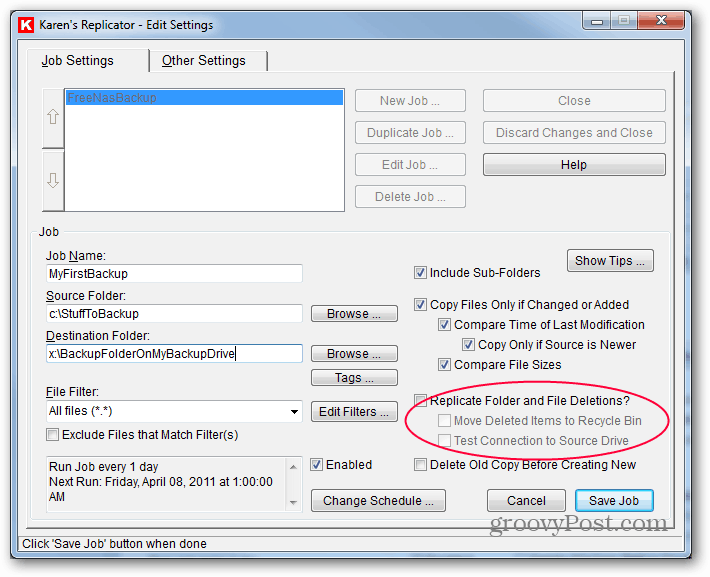
Soovitan enne uue loomist vanade koopiate kustutamise võimaluse kontrollimist. Võimalik, et avatud faili korral näeb programm faili, kuid ei saa seda kopeerida. Laske programm selle asemel faili üle kirjutada.
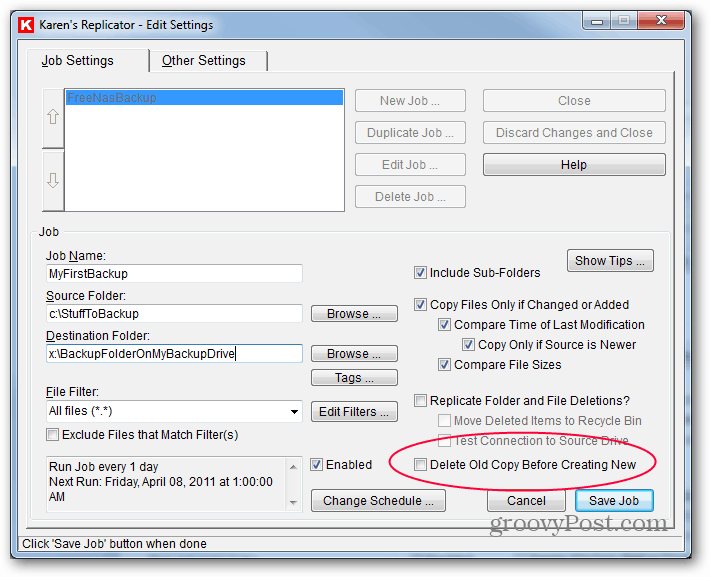
Nüüd on aeg varundamise ajakava seada. Klõpsake nuppu Muuda ajakava.
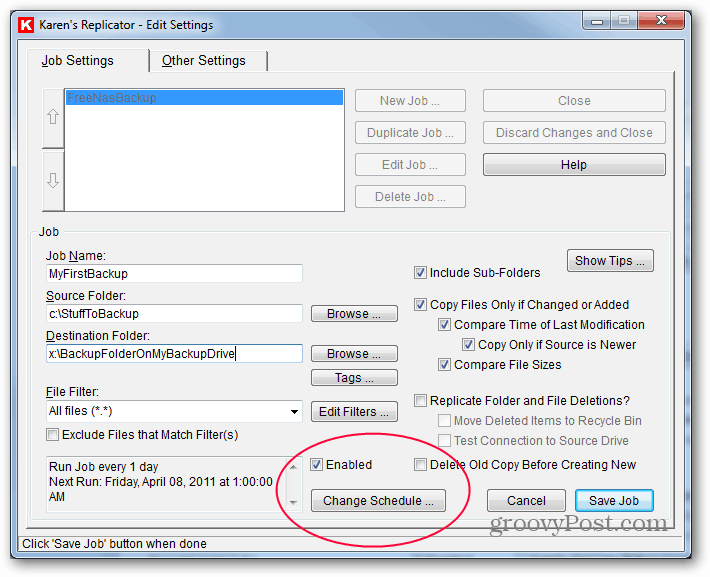
Olen seadnud oma varutöö iga päev kell 1 hommikul käima. Mõne kriitiliste andmetega tööde puhul võiksite lasta seda käitada iga paari tunni tagant või iga paari minuti tagant. Sisestage oma seaded ja klõpsake nuppu Salvesta.
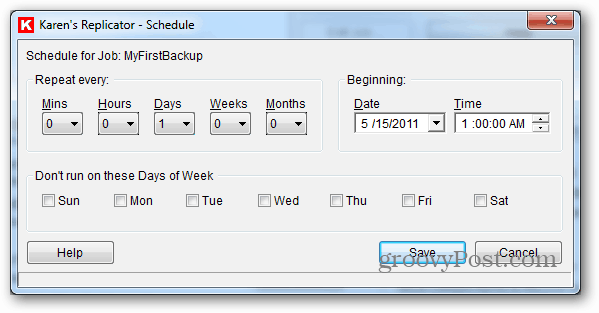
See viib teid tagasi eelmisele ekraanile, kus klõpsate paremas alanurgas nupul Salvesta töö.
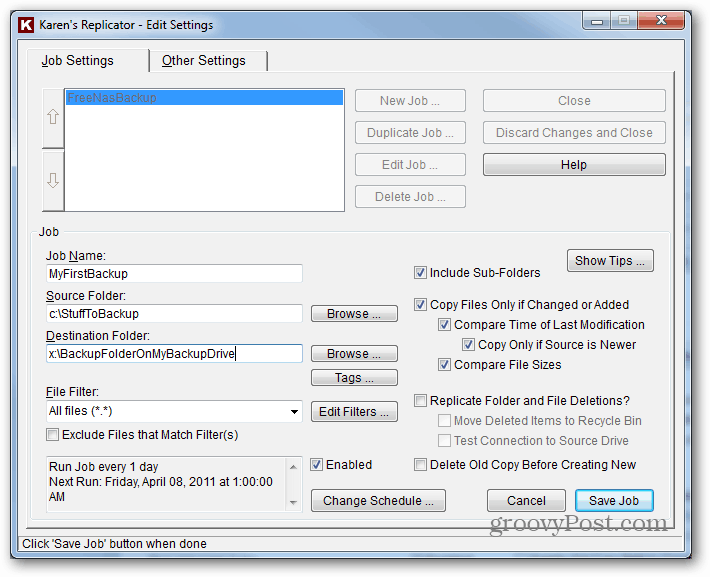
Nüüd klõpsake nuppu Salvesta muudatused ja sulge.

Siinkohal soovitan tööd käsitsi käivitada, tõstes selle vasakpoolses servas esile ja klõpsates nuppu Käita esiletõstetud töid kohe. Näete iga kopeeritud faili edenemisriba. Kui varundamine on lõppenud, torkake sihtkausta ringi - kas tundub, et kõik oleks kopeeritud? See aitab teil kontrollida, kas protsess oli edukas.
Saate nädalapäevadeks erineva töö seadistada või lasta mitme väliste kõvaketaste vahel olla sihtkoht. Kuna tarkvara on nii paindlik, saate teha peaaegu kõike.
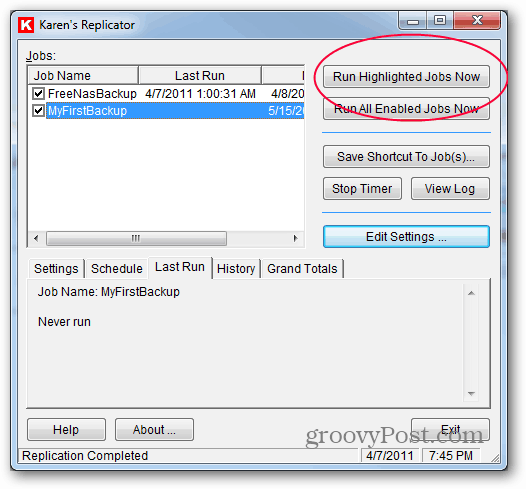
Viimane samm on programmi sätete muutmine ja veendumaks, et programm töötab alati nii, et see saaks teie ajakava alusel varundada. Klõpsake nuppu Redigeeri sätteid.
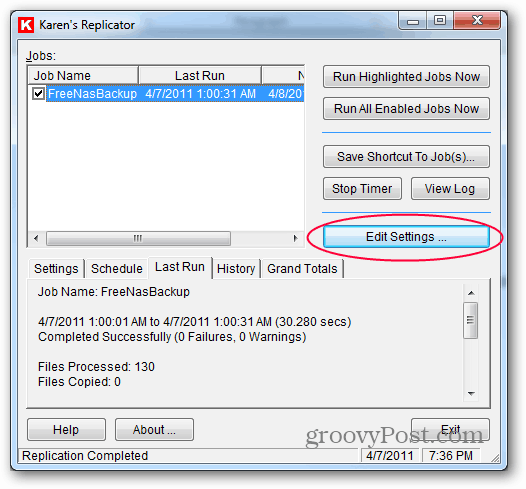
Klõpsake vahekaardil Muud seaded.
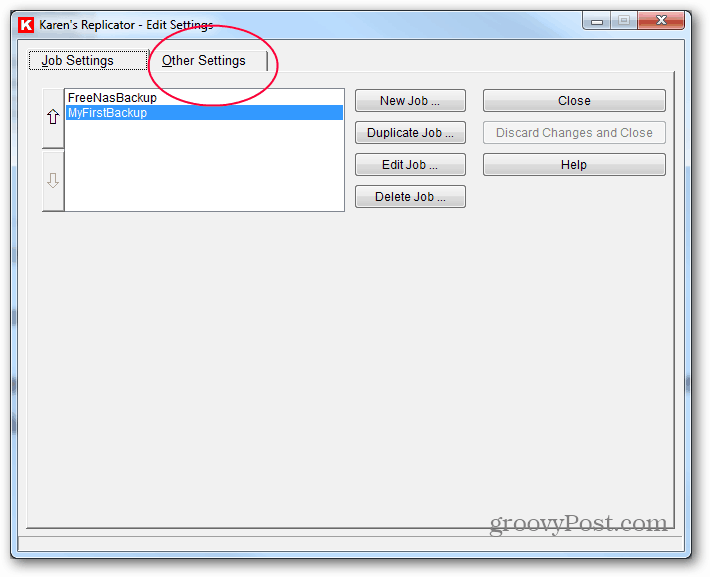
Siin peate märkima mõned ruudud veendumaks, et programm käivitub õigesti, kuid jääb ka meie moodi. Märkige ruudud Replicatori käivitamine iga kord. Ka kaks selle all. Viimane ruut, mida tuleb kontrollida, on Hoiata mind, kui väljun programmist töö plaanimise ajal. Kui mõni muu ruut jaotises Mitmesugused on märgitud, tühjendage see. Need sätted kombineerituna tagavad programmi arvutisse sisselogimisel programmi käivitumise, aga ka süsteemisalves peitmise. Kui proovite programmi sulgeda või arvuti taaskäivitada, siis kui see on käivitatud, hoiatab see teid, et selle sulgemisel ei saa varundada. See on tore meeldetuletus omada.
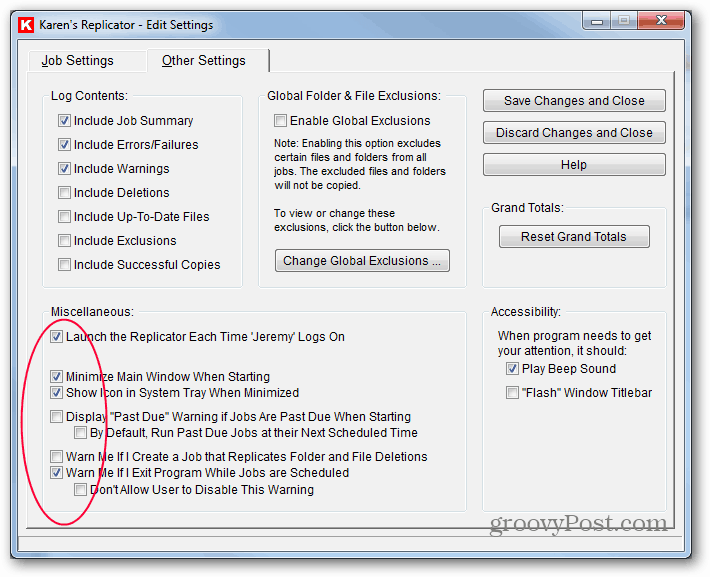
Nüüd klõpsake nuppu Salvesta muudatused ja sulge.
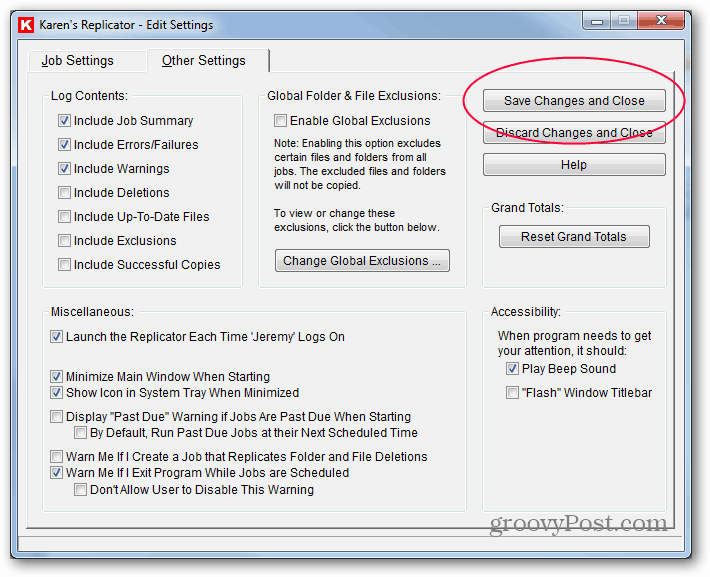
Olete valmis! See programm on olnud aastaid olemas, kuid ma usaldan seda oma süsteemides ja see on tasuta. Sellel on mitmeid muid lisafunktsioone ja julgustan teid ka seda uurima.